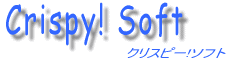 |
|
| [ Menu ] モバオク出品ソフト「たまご」 ダウンロード BBS メール | |
各機能 − 商品のタイトルでのチェック(検索) この機能は、テキスト入力部分に入力した文字を、 タイトルで検索し、合致したものにチェックが入る機能です。 また、出品予定のcsvファイルと、現在出品中のタイトルを比較し、 出品されていない商品だけリストアップすることもできます。 |
|
この機能は ver 3.90 から実装されています。 以前のバージョンだと使えませんので、 最新版をご利用ください。 |
|
○ 検索方法 − 一つのタイトルで検索する この方法が利用できる機能には、ブラウザとリスト部分の間のメニューに、タイトル記入窓と「タイトル検索」ボタンがあります。  テキスト入力部分にタイトル名を入れ(一部でも可)検索ボタンで検索ができます。 ○ 検索方法 − 複数のタイトルを一気に検索する この方法が利用できる機能には、 「チェック」のタブがあります。 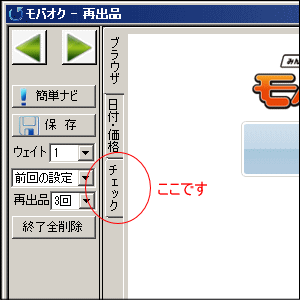 各機能でリスト部分にデータを置いた状態でチェックします、 再出品機能ではリスト取得した状態、新規出品ではcsvファイルを読み込んだ状態です。 検索は、合致したものにチェックが入るため、リストのチェックの欄はすべて空欄(未チェック)の状態でないと使えません。 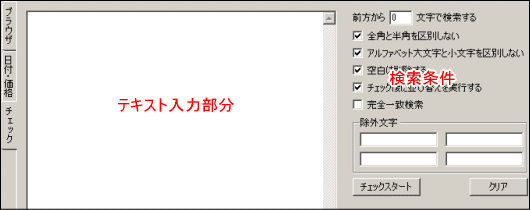 テキスト入力部分に、チェックしたいタイトルを検索するもの改行でコピペ(あるいは、直接入力)します。 「 入力例 」 検索したい文字ごとに改行します。 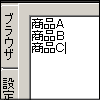 リストのデータが下記だとして説明します。 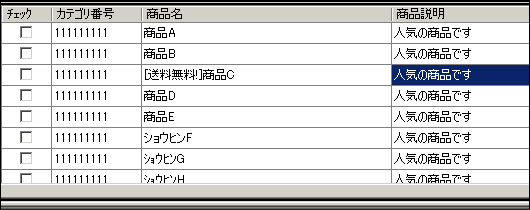 検索条件を設定して、「チェックスタート」ボタンを押します。 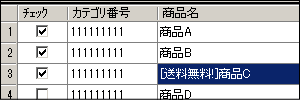 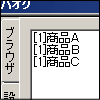 該当のタイトルの商品にチェックが入ります。 検索後の検索文字の頭についている数字は、該当するタイトル数です。 [ 検索条件の詳細 ] 前方から文字数 : 検索文字・検索対照のタイトルともに、前方から指定の文字数で比較 全角と半角を区別しない : 全角、半角同じものとし検索します。 モバオクは自動変換されるので、チェックを入れたほうが良いです。 アルファベット : 大文字 「A」 と 「a」 を同じものとして検索します。 空白削除 : 空白を削除します。 モバオクは空白も変換されるかもしれないので(未検証)、チェックを入れたほうが良いでしょう。 チェック後並び替え : チェックし終わると自動的に並べ替えます。 ※ 手動でもヘッダ横(チェックの字の横)を押すと並べ替えできます。 完全一致 : 検索文字とタイトルが完全に一致するときだけ検索にかかります。 ※補足 オークションのタイトルにする時に入れている文字がある場合は、それを省くこともできます。 リストのタイトルと、検索の文字の両方から省かれます。 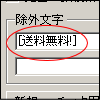 |
|
○ 新規出品用csvファイルと現在出品中の商品を比較し、 出品されていないものを抜き出す(モバオクのみ) この機能は モバオク出品中の機能でデータを作成 し、 モバオク新規出品機能 でチェックを行います モバオクの出品中機能を起動させ、[ リスト取得 ] ボタンでリストを作成する。 同機能の左メニューの中から [ 新規チェック用 ] ボタンで、検索のテキストボックスに入れるデータを作成する。 (上記の作業が終わったら、出品中機能は終了させてかまいません) モバオク新規出品機能を起動させます。 [ csv読込 ] ボタンで、csvファイルをリストに入れます。 [ チェックタブ ] の [ 新規csvチェック用読込 ] ボタンで、先ほど作成したデータが読み込まれます。 ※作成した製作日時などを確認してください。 [ チェックスタート ] ボタンで、照合がスタートします。 ※ 重要! よくお読みください。 この機能は、出品中のデータと比較し、該当がなかったものにチェックが入ります。 つまり、現在出品されていないものにチェックが入るということで、このまま新規出品ボタンで、 未出品のものを出品できるようになっています。 このページの上部にある、通常の検索方法とは逆 (上記は該当したものにチェックが入る) になりますので、間違えないようにご注意ください。 また、検索条件ですが、この機能では、検索条件を指定できません。 この機能で検索される条件は ○全角・半角区別なし ○空白は削除 ○完全一致検索 となります。 理由は、csvファイルから継続して出品しているということは、タイトルは変わりませんので、完全一致検索。 次に、半角の出品物は、モバオク側で自動的に全角に修正されるので、全角・半角区別なし。 検証はしていませんが、半角の空白と、全角の空白が、モバオク側で自動的に変更されるかもしれませんので、空白削除 となっています。 |
|
○ 各フォーム(各機能)でcsv読込み時に、「Schema.ini」関連の表示が出る場合 Schema.ini とは、csvファイルを読み込むときに利用する設定ファイルで、 csvの各項目を正しく読み込むのに使用します。 (読み込むcsvファイルと同フォルダに設置すれば、自動的に適用されるファイルです。) 当ソフトで読み込みを行うときに、自動的に作成され読み込み後に自動的に消去されますが、 他の一般的なソフトでも利用する可能性のあるファイルですので、Schema.iniを作成する前に Schema.iniがすでに存在するかをチェックしています。 すでに同フォルダにSchema.iniが存在するため、警告が出ている状態です。 これを回避するには、そのSchema.iniを削除するか、削除して良いかどうか判らない場合は、 別のフォルダを作成し、その中に今回読み込む予定のcsvファイルを移して、再度読み込みを実行してください。 |
|
○ 基本操作 - チェックON/OFF での設定方法について リストで反転表示させて、右クリックでチェックのON/OFFをする際の注意点です。 下記画像を参考に、チェックを入れたい欄だけの色を反転させて、チェックON/OFFをしてください。 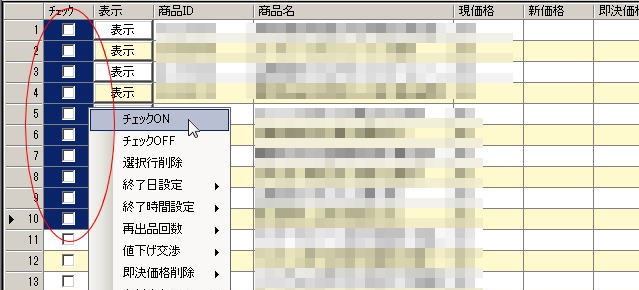 行数を振っている一番左端を使って、反転表示させますとその行全体が、チェックON/OFFの対象になってしまいます。 (良くない例です) 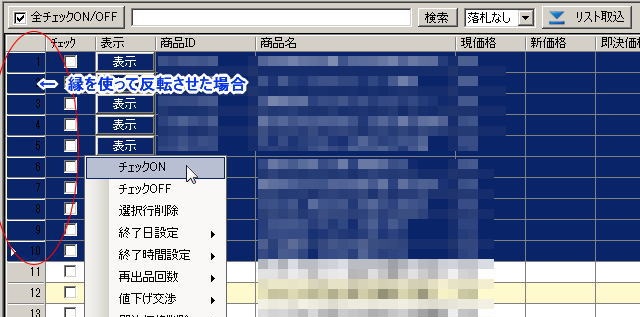 複数列のチェックを一気に入れることもできます。 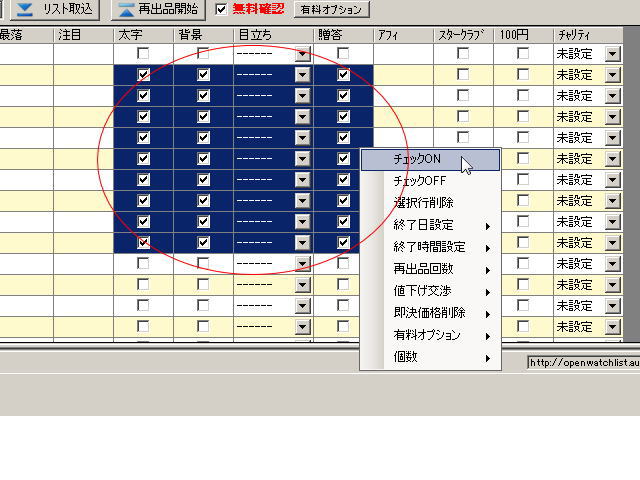 |
|
○ 基本操作 - リストの不要な行の削除 リスト部分で右クリックした際に、「選択行削除」の項目がある場合は、リストの縁を反転させて削除します 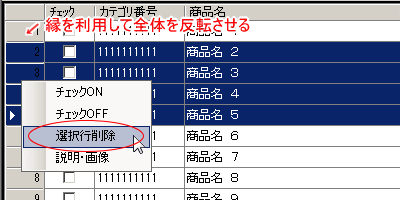 |
|
○ 基本操作 - タイマー機能 (指定時間でスタート・作業終了後にシャットダウン) この設定が使える機能は、 モバオク・再出品・新規出品 ヤフオク・再出品 です。 タイマー設定は、時間が来たら自動的に出品をスタートする、「自動スタート機能」と、 出品が終わったら自動的にパソコンを落とす「自動シャットダウン機能」があります。 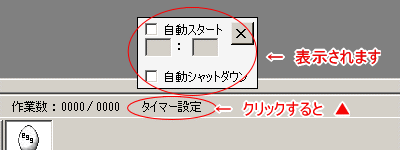 自動スタート機能は、最下部にある「タイマー設定」をクリックし、「自動スタート機能」にチェックを入れます。 次に、スタートする予定の時間を、下の欄に入力 例えば朝5時10分からだと、 5 : 10 です。 あとは普通に再出品の準備をして、「出品開始」ボタンを押すと、ブラウザ左のメニューに現時刻と停止と書かれたボタンが現れます。 もし途中で中止する場合は、その停止ボタンを押すと、止まります。 タイマーは30秒ごとに時刻をチェックするので、上の例だと5時10分0秒〜30秒の間までには出品が始まります。 (ボタンの時刻と実際の時刻は若干ずれるということです) !!注意!! スタート機能は、サスペンド・スリープ・スタンバイ状態からの復帰はできません。 何分かしたら上記のような状態に入る設定ですと、出品できないことになります。 パソコンの設定をよくご確認ください。 自動シャットダウン機能は、出品が終わったら、自動的にパソコンを落とします。 シャットダウン時に、「たまご」以外のソフトウェア(例えば、エクセルなど)が起動していると、 シャットダウンできない可能性がありますので、この機能を使う場合は「たまご」以外はすべて終了させておいてください。 Yahooオークションの新規出品・再出品では、パソコンが落ちる前にcsvファイルを自動的に作成します。 保存ボタンを押した時と同じことを、自動で行いますので、後で出品が完了しているかのチェックもできます。 (モバオク関連は、まだ上記の機能を入れていません) |
|
○ 基本操作 − 金額の調整 「日時・金額」タブなど、各機能で違いますが、金額関連のタブがありますのでクリックし、 価格変更 の項目で変更します。 なお数点の変更でしたら、セル部分を直接変更しても問題ありません。  一番上の項目は、どの部分に価格を入れるかです。 リスト部分の金額欄は、基本的に 現価格(落札されず終了時の価格)・新価格(次回再出品時の価格)・即決価格(次回出品時の即決価格)の欄があります。 価格変更欄の一番上の項目は、 現価格を基本に、次回再出品の価格を算出 現価格を基本に、次回即決価格を算出 次回再出品の価格を基本に、次回即決価格を算出 と3種類があり、 各チェックを入れている箇所のみ変更するか、すべての商品に適用するか、さらにすべての商品に同一の金額を適用するものと 新価格・即決価格を削除する の指定ができます。 価格を +−×÷ と金額で指定し、割ったり掛けたりしたものは、端数が出ますので、 四捨五入や切り上げ切捨てするなど選択できます。 参考例の金額を参考に、決定したら「実行する」を押してください。 |
|
○ 基本操作 − 画像アップの際のトラブル 1、ご利用のウイルスソフトによっては、ウイルスソフトでストップがかかる場合がございます。 一時的にウイルスソフトを停止させて出品してみるか、停止させるのに抵抗がある場合は、当ソフトを除外設定してください。 セキュリティ・ウイルスソフトの種類 バージョンによっても解除・除外方法が違いますので、 ご利用者様の方で、マニュアルを参考にするか、googleなどで調べてください。 ご質問いただきましても、個別の事柄ですのでお答えできない場合がございます。 セキュリティソフト名+「除外設定」で検索をすれば、解除方法が判ると思います。 [ ノートン 除外設定 ] や [ ウイルスバスター 除外設定 ] などのキーワードで下記より検索してください。 一時的にウイルスソフトを停止させて、問題が解決した場合は、当ソフトを除外設定してください。 |
|
 カスタム検索
|
|
2、画像のフルパスに問題がある。 ○ 画像のフルパスに間違いがある これは、各新規出品機能の出品開始ボタンを押すと、本当に画像が存在するかのチェックが行われます。 その段階で問題がある場合は、画像欄がピンク色になり警告が出ます。 間違えないようにするためには、ドラッグ&ドロップで画像を設定することもできます。 このチェックを通過すれば、画像があることは間違いないのですが、次の場合はトラブルが出る可能性があります。 ○ フルパスが長すぎる ○ パス名にアルファベット以外が入っている。 上記2点を回避するには、できるだけ短くなる場所に、アルファベットのみのフォルダ・ファイル名で画像を設置してください。 例としては、Cドライブの直下に「gazou」フォルダ>中に「yahoo」や「mbok」フォルダを作り、 その中にアルファベットのみの画像ファイルを置くなどです。 こうすると、フルパスは、「C:\gazou\mbok\ga0001.jpg」 など短く、トラブルの解消につながります。 3、外部ストレージに画像を保存している 外付けHDD・USBなどに画像を保存している場合は、上記の例も参考にCドライブに移して新規出品してください。 [ モバオクの新規出品のみ ] 画像のアップのシステムにA・B・Cがあります。 「設定」タブの「画像」欄に切り替えがありますので、Aの場合は、BかC(Cの方が安定しています) B・Cの場合はAに切り替えて出品してみてください。 |
|
○ 基本操作 − 画像をOFFにして、少しでも動作を軽くする。 ver 4.03 から ヤフオクは比較的軽いですが、モバオクは動作が重い(サイトの表示自体が重い)場合があります。 画像をOFFにすれば、読み込み量が減りますので若干改善できると思います。 下メニューの「画像ON・OFF」をクリックすると案内が表示されるので、初めてご利用の方は良くお読みください。 |
|
○ 基本操作 − csvファイルの変更があった場合 新規出品などのcsvファイルに項目が追加される場合があります。 旧式のcsvファイルを使い回している場合は、csvファイル一番上の項目を追加してください。 ダウンロードしてきたzipファイルに同梱の、新しいcsvファイルのタイトル部分をコピペでそのままご利用いただけます。 (モバオク用の新規csvファイルで説明) ☆ 旧式のcsvファイル  ☆ zipファイルから解凍してきた新しいタイプのcsvファイル  ☆ 一行目の部分を旧式のcsvファイルの1行目に貼り付けることで、そのまま利用できる  ※注意点 基本的には、新しく項目が追加される場合は、後ろ(右端)に追加されていきますが、 場合によっては、中頃に追加・項目のタイトル自体が変更になる場合がございます。 必ず変更内容をご確認ください。 |
|
○ 基本操作 [トラブル] − データの復元にエラーで自動バックアップ 保存してあるデータを、リストに戻す際にエラーが発生しています。 リストにデータが表示されていない状態で、機能を終了させますと、 データが上書きになり、保存してあるデータが消える可能性があります。 フォルダ内のデータが自動でバックアップされていますので、 もしデータが消えた場合は、たまごフォルダ内に「backup_○○○○」でデータのコピーがありますので、 そのデータをコピーで元のフォルダに移してください。 また、問題が解決しない場合は、ご相談ください。 |
|
| (C) 2009 クリスピー!ソフト All Rights Reserved. | |